Correction du code d'erreur u7121 3202 dans Netflix
Publié: 2022-09-03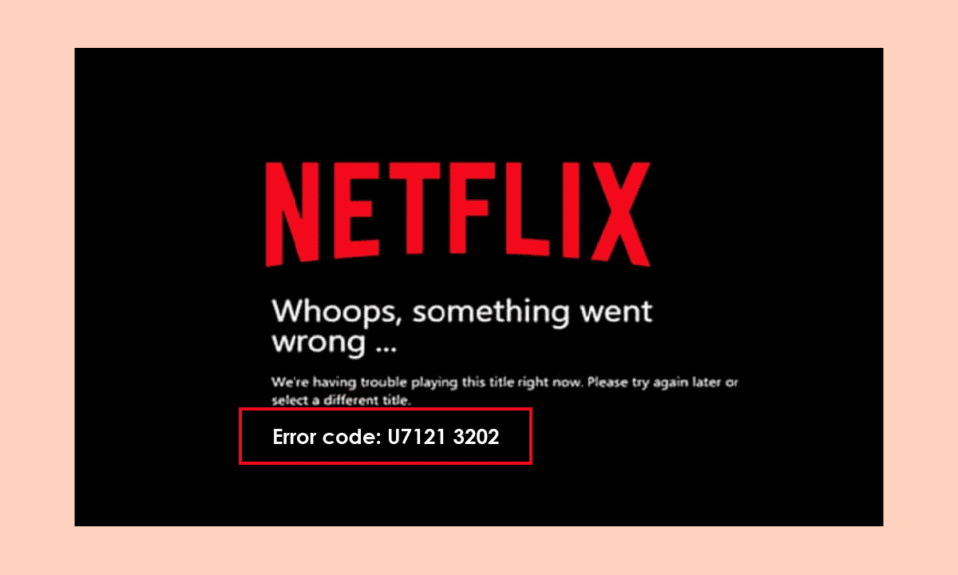
Le code d'erreur U7121 3202 est une erreur Netflix qui se produit lorsqu'un utilisateur essaie de lire des fichiers téléchargés sur l'application Netflix. Erreur U7121 L'application Netflix peut empêcher les utilisateurs de regarder leurs films et émissions téléchargés. Il peut y avoir plusieurs raisons au problème du code d'erreur Netflix U7121 3202. La plupart du temps, cette erreur a été remarquée uniquement sur les ordinateurs Windows 10. Dans ce guide, nous explorerons les raisons et les méthodes de cette erreur d'application Netflix.
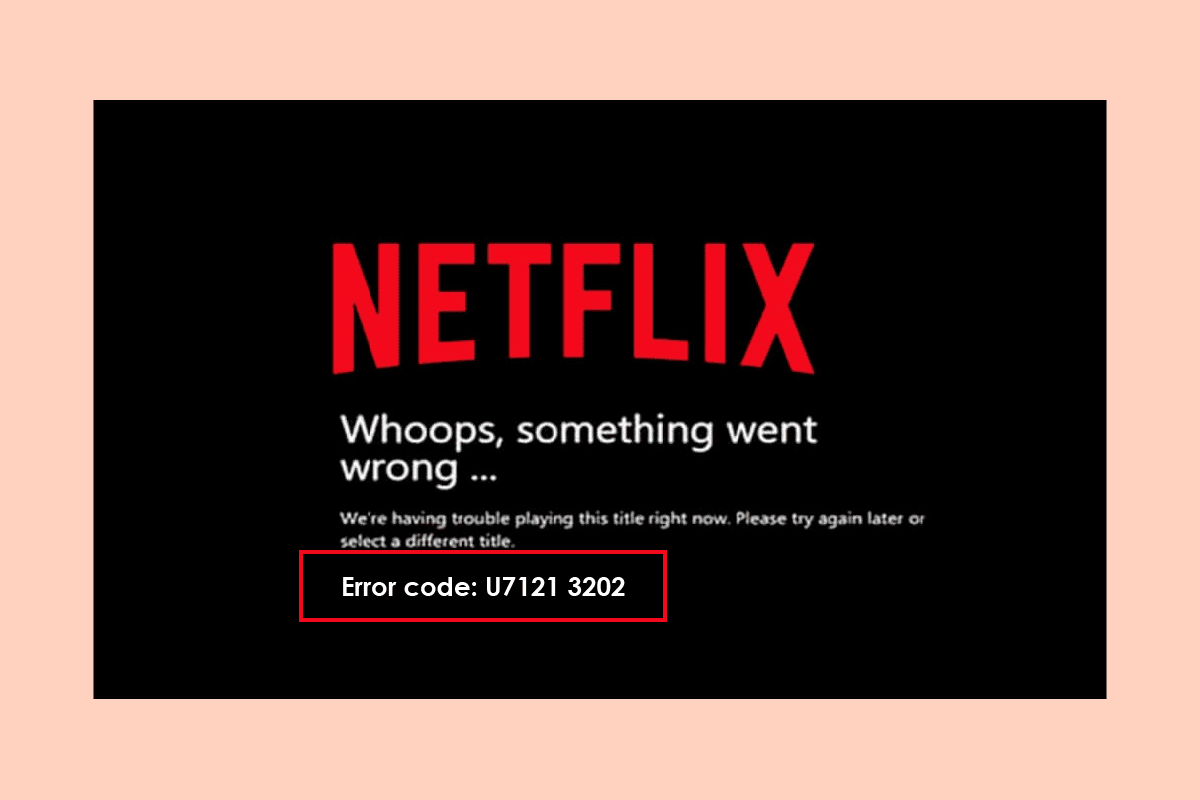
Contenu
- Comment réparer le code d'erreur u7121 3202 dans Netflix
- Qu'est-ce qui cause le code d'erreur Netflix U7121 3202 ?
- Méthode 1 : exécuter l'utilitaire de résolution des problèmes du Windows Store
- Méthode 2 : Mettre à jour Windows
- Méthode 3 : Restauration des mises à jour Windows récentes
- Méthode 4 : Supprimer et télécharger à nouveau le fichier de titre
- Méthode 5 : réinstaller Netflix
Comment réparer le code d'erreur u7121 3202 dans Netflix
Le code d'erreur U7121 3202 est une erreur courante de l'application Netflix, les utilisateurs d'ordinateurs Windows 10 se sont plaints de ne pas pouvoir lire leurs films et émissions téléchargés. Généralement, l'erreur apparaît avec un message la décrivant comme une erreur de titre. L'erreur de titre sur Netflix indique que l'application n'a pas pu charger le titre du fichier téléchargé, d'où l'erreur.
Qu'est-ce qui cause le code d'erreur Netflix U7121 3202 ?
Il peut y avoir plusieurs raisons pour que le code d'erreur U7121 3202 apparaisse sur l'application Netflix ; certaines des raisons courantes sont énumérées ci-dessous.
- Les erreurs de Windows Update sont généralement considérées comme la principale raison des erreurs de l'application Netflix
- Les paramètres corrompus du Windows Store sont également souvent responsables des erreurs Netflix
- S'il y a un problème avec l'application Netflix et son installation, cela peut également provoquer des erreurs lors de la lecture de films et d'émissions téléchargés dans l'application.
Dans le guide suivant, nous discuterons des méthodes pour résoudre le problème du code d'erreur 07121 3202 avec l'application Netflix sur les ordinateurs Windows 10.
Méthode 1 : exécuter l'utilitaire de résolution des problèmes du Windows Store
Il est possible que l'erreur U7121 Netflix soit causée par des paramètres incorrects du Windows Store qui entraînent des dysfonctionnements de l'application. Pour résoudre les problèmes de code d'erreur Netflix U7121 3202, vous pouvez essayer d'exécuter un dépanneur Windows Store intégré sur votre ordinateur Windows 10.
1. Appuyez simultanément sur les touches Windows + I pour ouvrir les paramètres Windows .
2. Cliquez sur Mise à jour et sécurité .
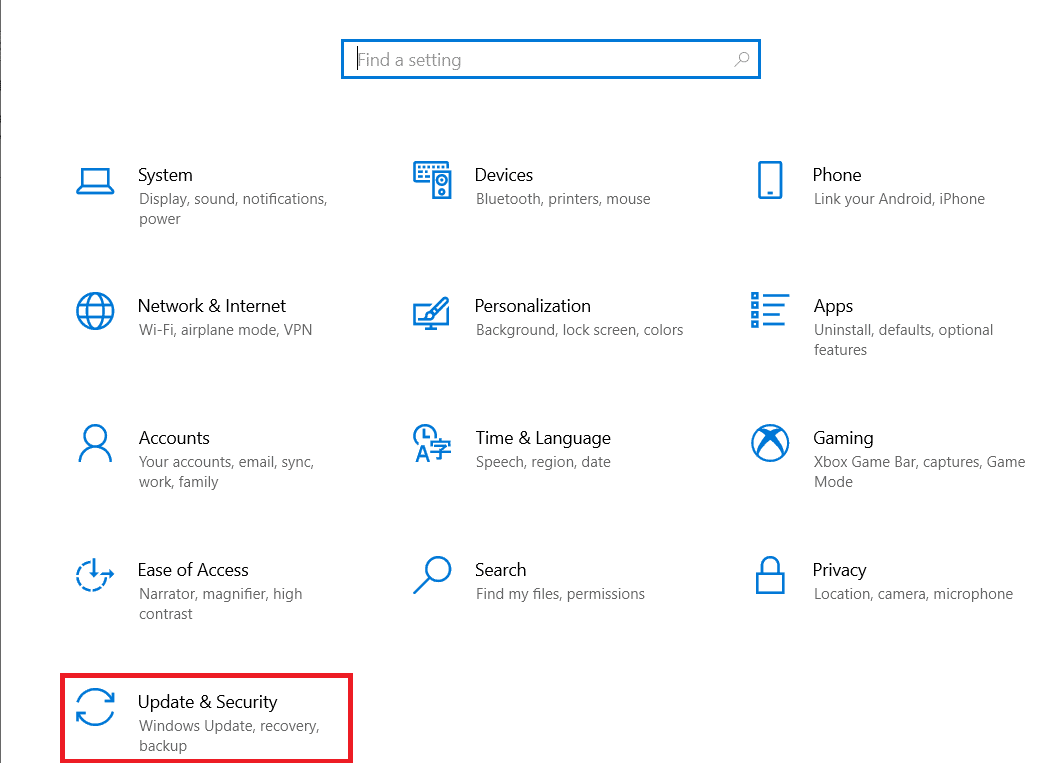
3. Dans le panneau de gauche, accédez à Dépannage .
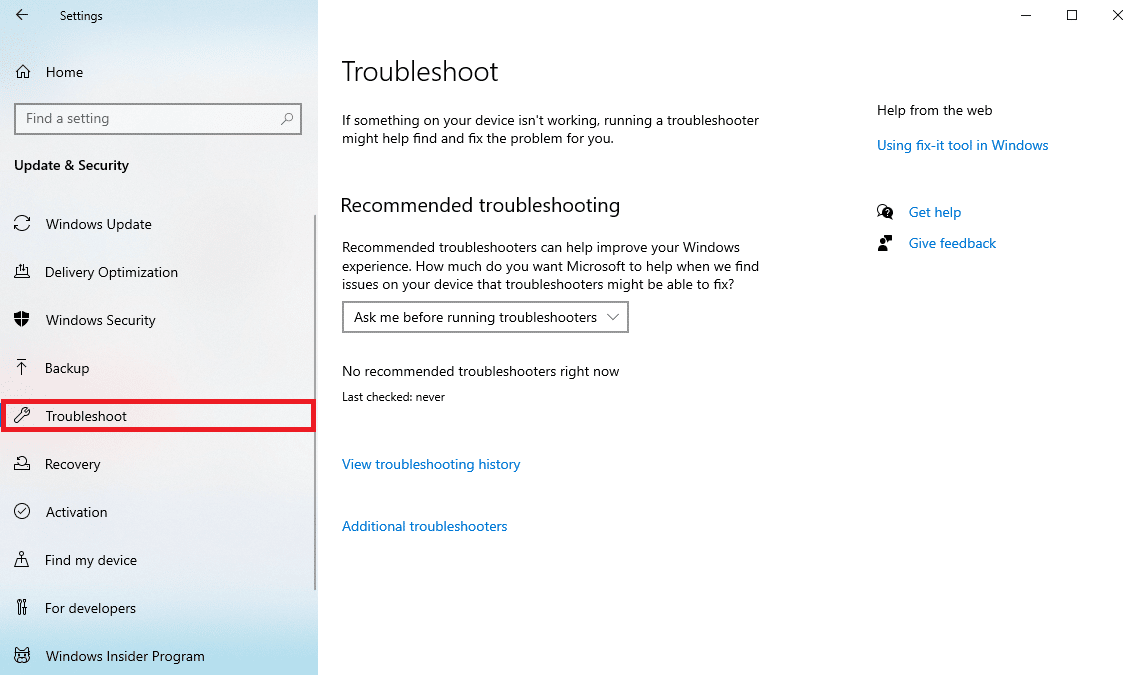
4. Faites défiler vers le bas et localisez les applications du Windows Store , puis sélectionnez l'option Exécuter l'utilitaire de résolution des problèmes .
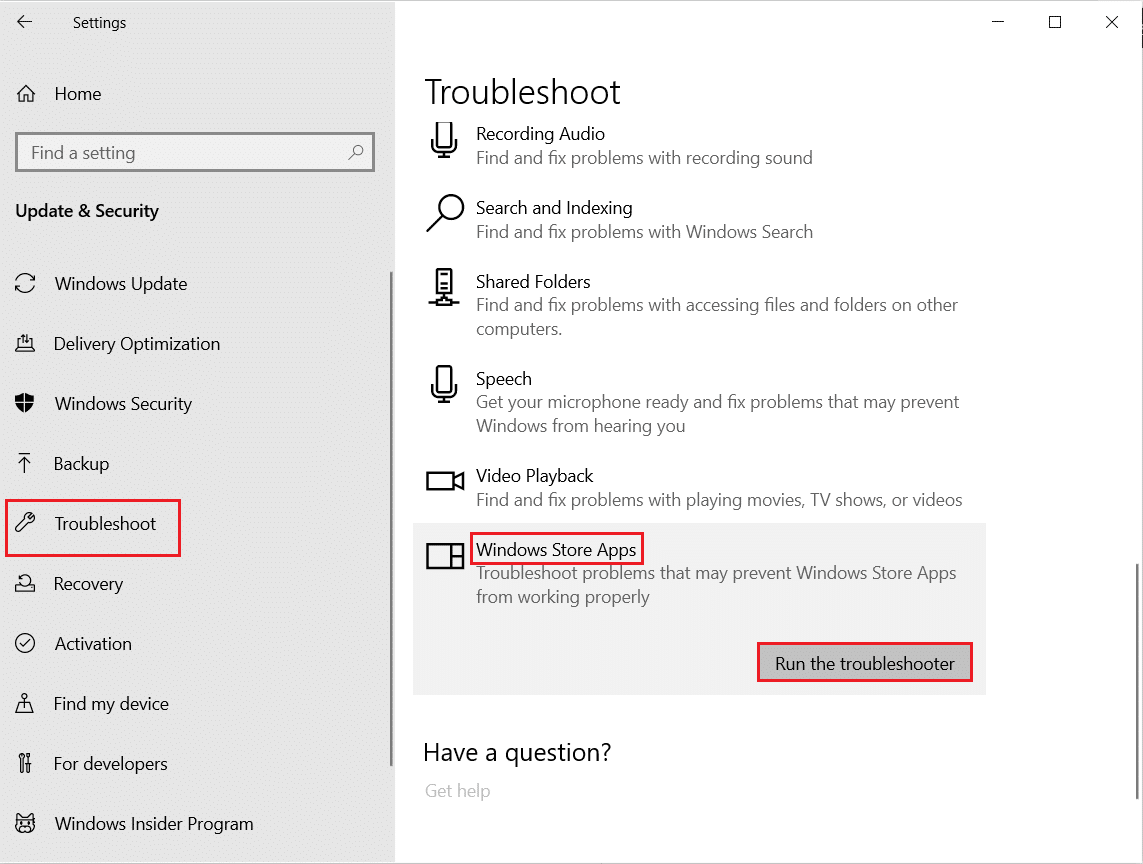
5. Attendez que le dépanneur détecte les problèmes et applique le correctif.
6. Attendez que Windows trouve les erreurs pour les corriger et redémarrez le PC .
Méthode 2 : Mettre à jour Windows
Généralement, cette erreur est associée à des problèmes causés par une configuration incorrecte de Windows 10 avec l'application PC Netflix. Pour résoudre le problème d'erreur de l'application Netflix U7121, vous pouvez essayer de vérifier les mises à jour pour votre Windows et voir si le problème du code d'erreur Netflix U7121 3202 est corrigé. Lisez notre guide sur la façon de télécharger et d'installer la dernière mise à jour de Windows 10.
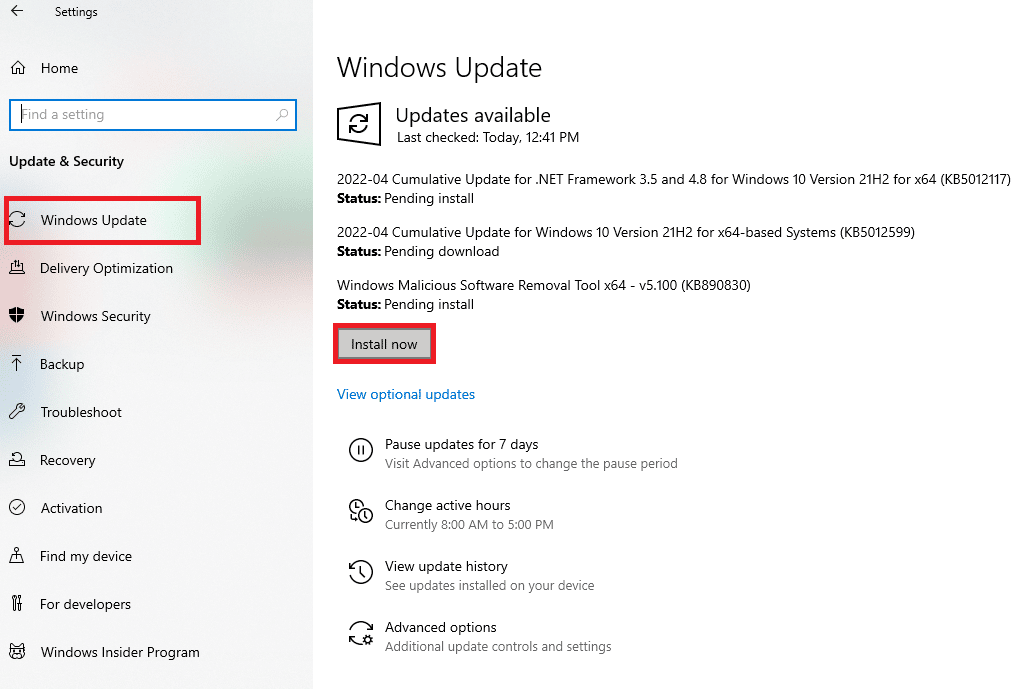
Lisez également: Comment réparer l'erreur Netflix UI3010
Méthode 3 : Restauration des mises à jour Windows récentes
Même si vous avez mis à jour votre Windows 10 vers la dernière version, parfois, en raison de bogues et d'erreurs dans la dernière version de Windows, des erreurs d'application Netflix peuvent survenir. Pour résoudre ce problème, vous pouvez essayer de restaurer votre dernière application Windows. Cela installera la version précédente de Windows 10 sur votre ordinateur. Suivez les étapes ci-dessous pour le faire :
1. Lancez les paramètres Windows .
2. Cliquez sur le paramètre Mise à jour et sécurité .
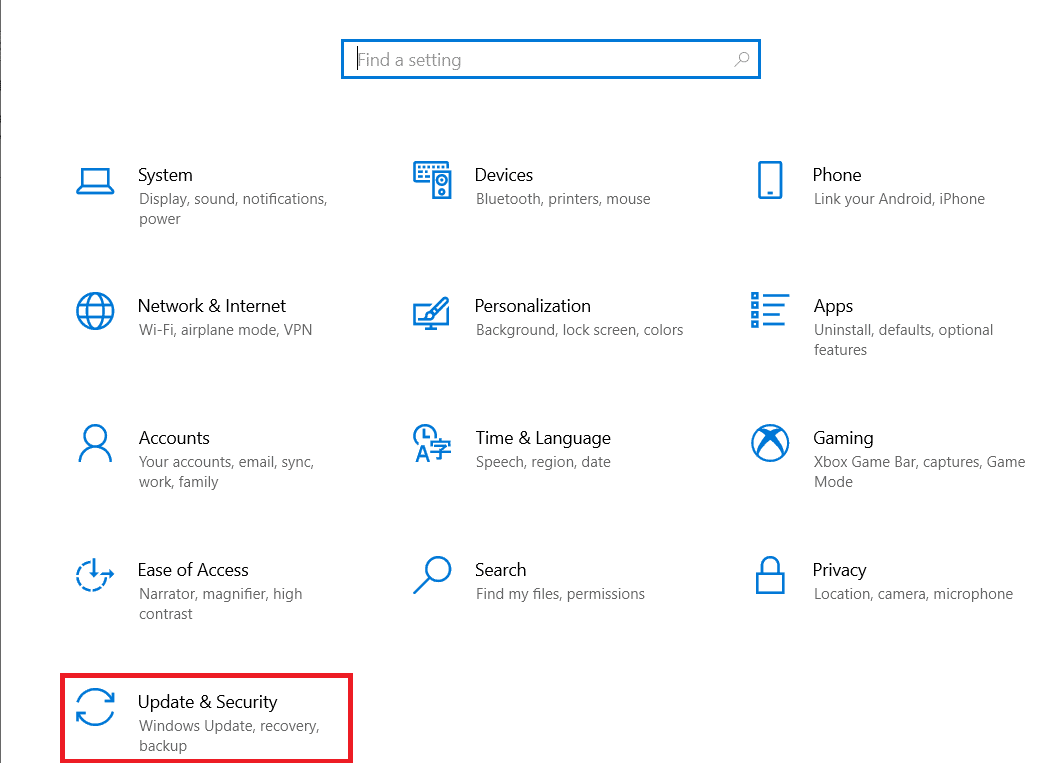
3. Dans le panneau de gauche, accédez au menu Récupération .
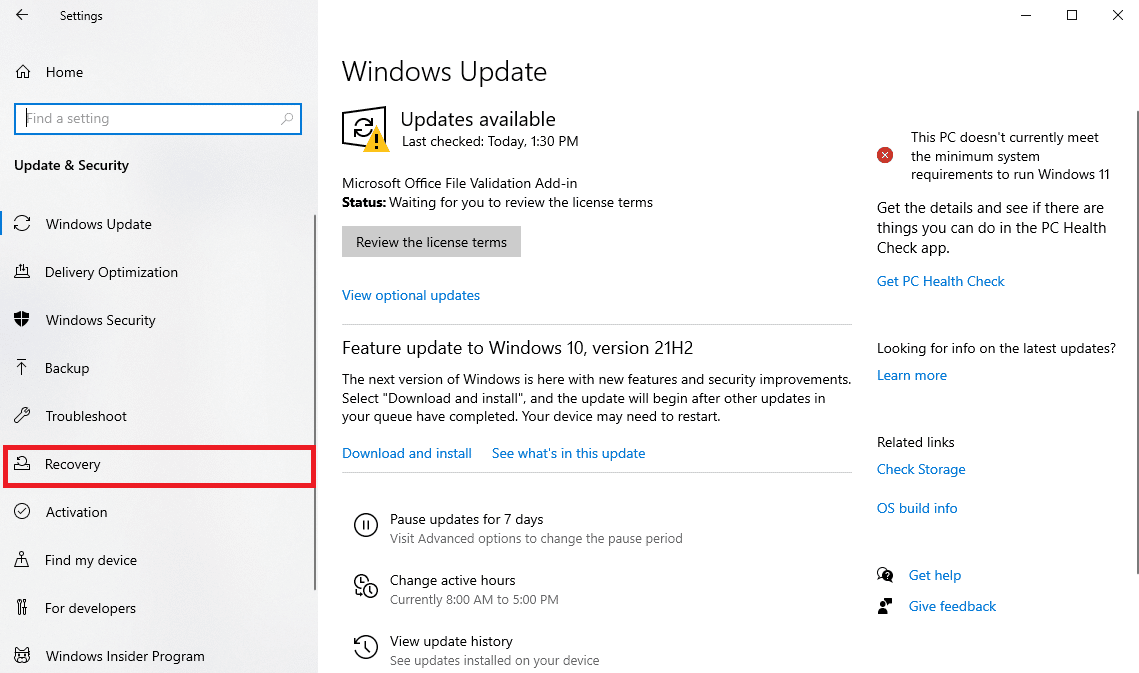

4. Localisez Revenir à la version précédente de Windows 10 et cliquez sur Démarrer .
5. Attendez que le processus soit terminé et redémarrez votre ordinateur.
Méthode 4 : Supprimer et télécharger à nouveau le fichier de titre
Habituellement, cette erreur s'affiche avec un message d'erreur de titre ; cela indique que Netflix n'a pas pu charger le titre de votre média téléchargé. Pour résoudre ce problème de code d'erreur Netflix u7121 3202, vous pouvez essayer de supprimer et de télécharger à nouveau le fichier de titre.
1. Appuyez sur la touche Windows , tapez Netflix , puis cliquez sur Ouvrir.
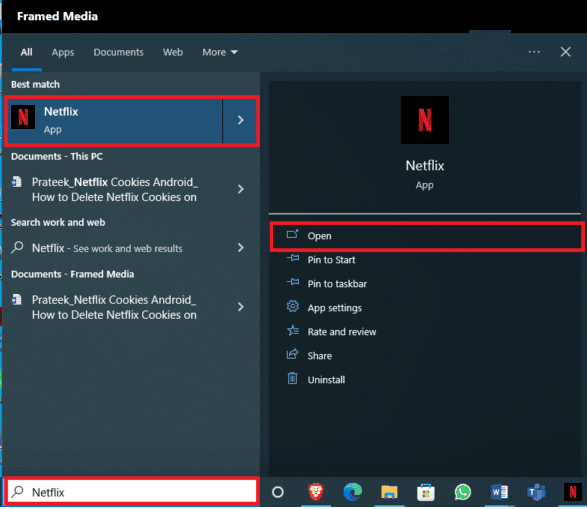
2. Dans la fenêtre Netflix, localisez les options de menu en haut à gauche de la fenêtre.
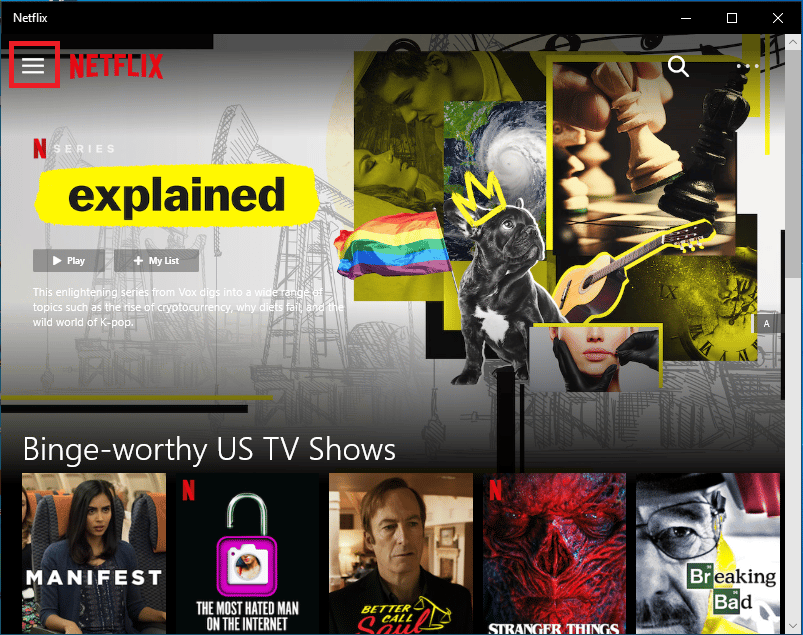
3. Faites défiler vers le bas et cliquez sur Mes téléchargements .
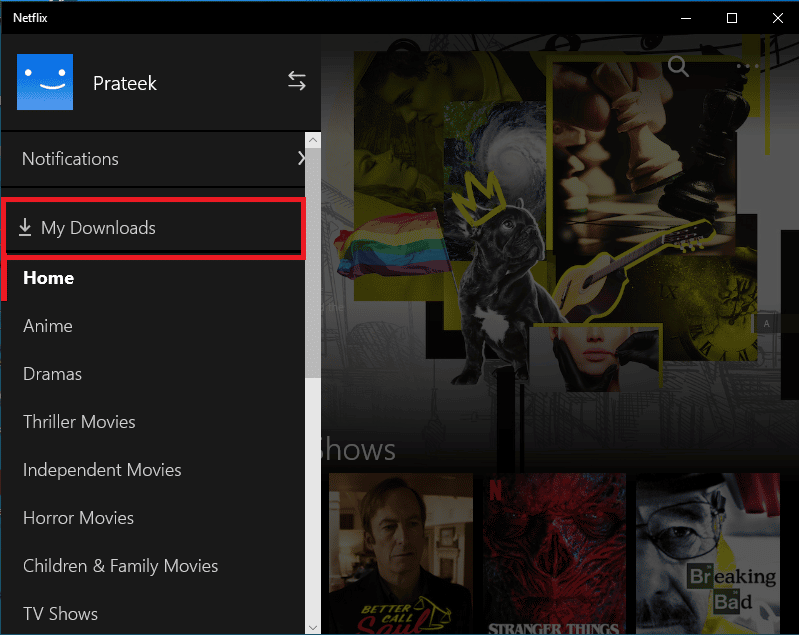
4. Dans la fenêtre Mes téléchargements, localisez l'icône Modifier dans le coin supérieur droit de la fenêtre.
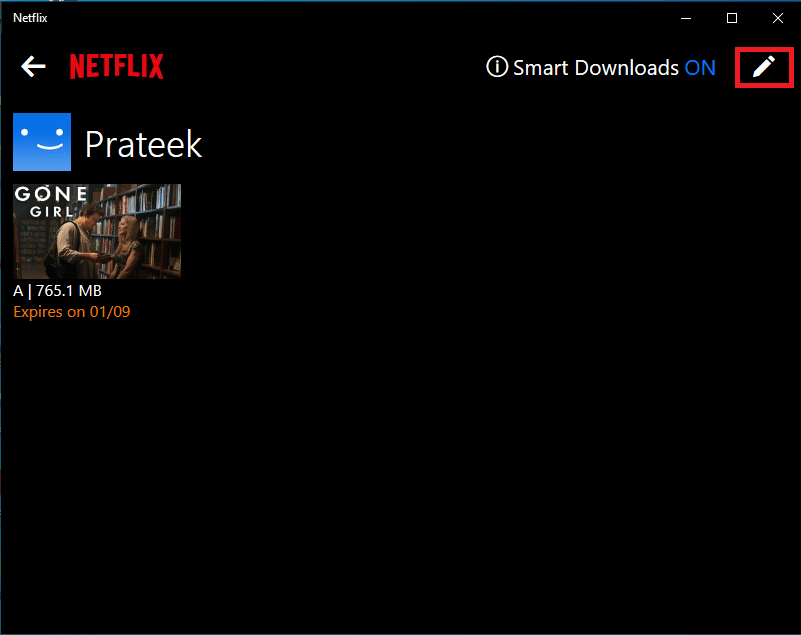
5. Sélectionnez le support avec lequel vous rencontrez des problèmes et cliquez sur l' icône Supprimer .
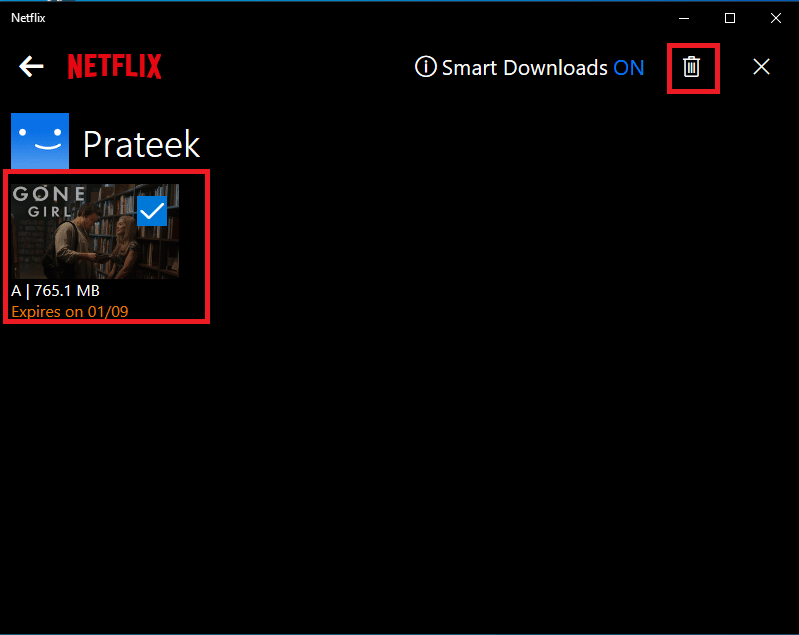
6. Attendez que le fichier soit supprimé et téléchargez-le à nouveau.
Lisez également: Comment réparer le code d'erreur Netflix M7111-1101
Méthode 5 : réinstaller Netflix
Si aucune des méthodes précédentes ne fonctionne et que vous continuez à recevoir l'erreur U7121 Netflix ; cela peut être dû à des problèmes avec votre application Netflix. Vous pouvez éviter les problèmes de code d'erreur Netflix U7121 3202 en réinstallant l'application Netflix sur votre ordinateur.
1. Dans la recherche du menu Démarrer, tapez Netflix .
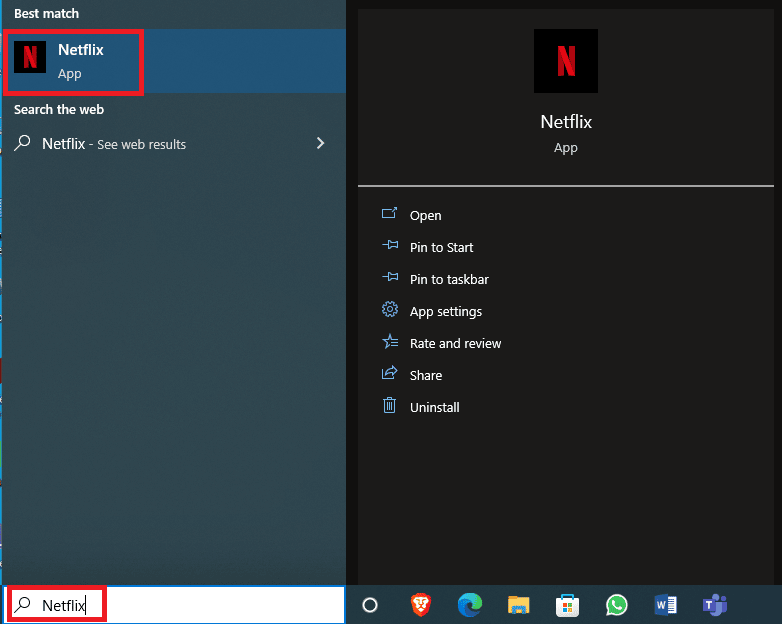
2. Dans le panneau de droite, localisez et cliquez sur Désinstaller .
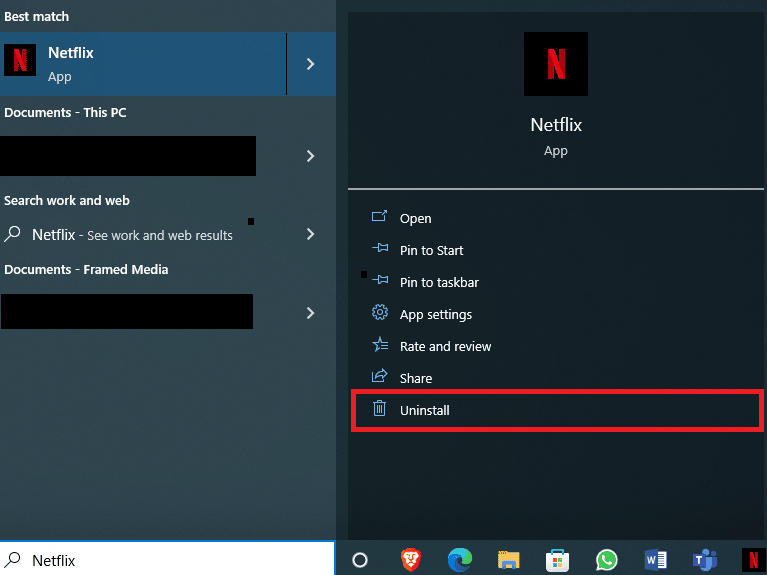
3. Confirmez l'invite en cliquant sur Désinstaller.

4. Attendez la fin de la désinstallation.
5. Une fois le processus de désinstallation terminé, allez dans le menu Démarrer de la recherche et tapez Microsoft Store et cliquez sur Ouvrir .
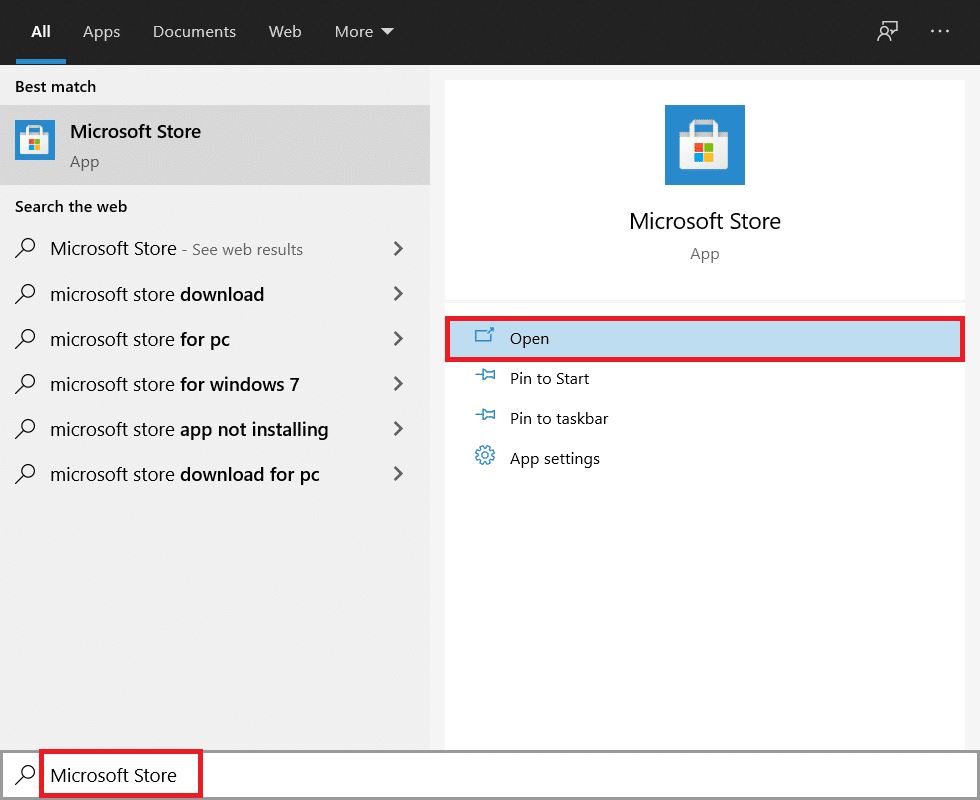
6. Dans le Microsoft Store, recherchez Netflix .
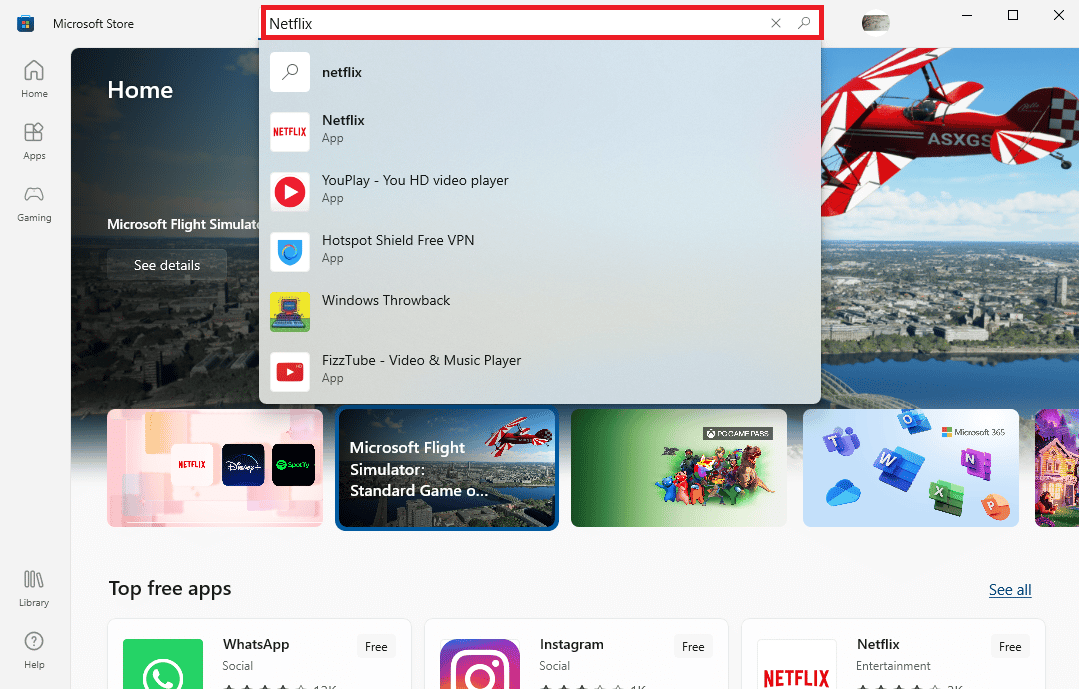
7. Cliquez sur le bouton Obtenir pour installer l'application Netflix sur votre appareil.
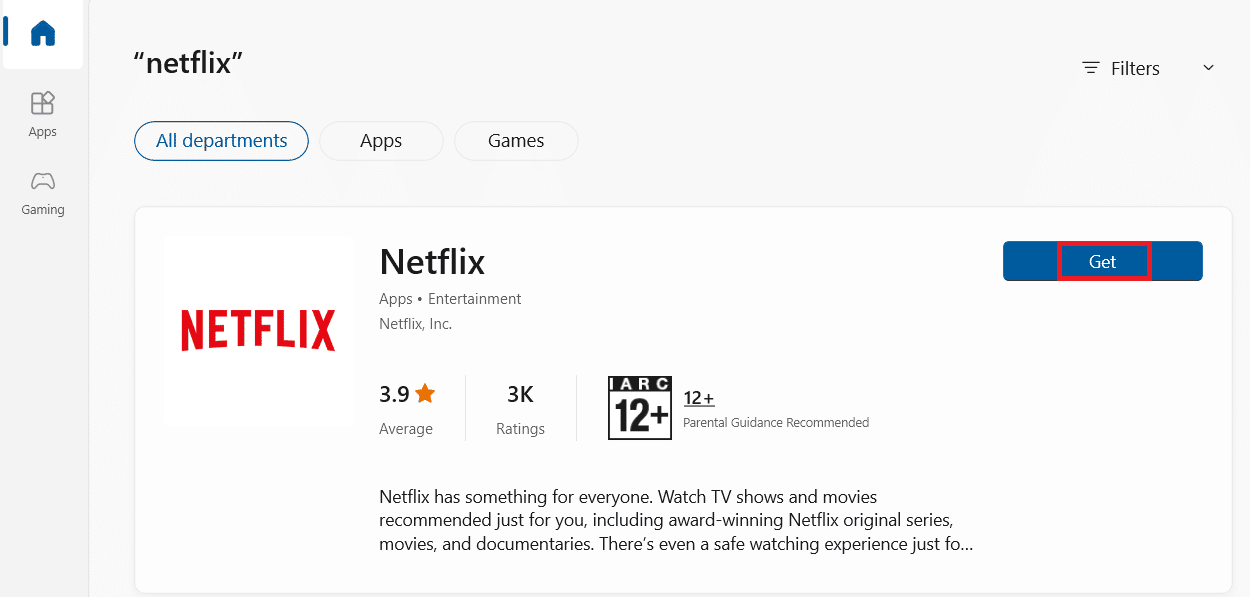
8. Suivez les instructions à l'écran pour terminer le processus d'installation.
Remarque : Mettez à jour Silverlight pour Internet Explorer 11 . Si le code d'erreur U7121 3202 apparaît lors de l'utilisation d'Internet Explorer 11, dans ce cas, vous pouvez essayer de résoudre ce problème en mettant à jour Microsoft Silverlight pour Explorer.
Foire aux questions (FAQ)
Q1. Pourquoi ne puis-je pas lire les téléchargements sur Netflix ?
Rép. Il peut y avoir de nombreuses raisons pour lesquelles vous ne pourrez peut-être pas lire de films sur votre application Netflix. S'il y a des problèmes de mises à jour Windows, vous ne pourrez peut-être pas lire les médias sur Netflix sur votre système Windows 10.
Q2. Puis-je télécharger des films sur Netflix ?
Rép. Oui , vous pouvez télécharger des médias, tels que des films et des émissions sur votre compte Netflix. Vous pouvez accéder à ces téléchargements à partir de l'option Mes téléchargements dans le menu.
Q3. La réinstallation de Netflix corrigera-t-elle les erreurs ?
Rép. Si aucune méthode de dépannage ne fonctionne, réinstaller l'application Netflix sur votre ordinateur Windows 10 est une bonne idée.
Recommandé:
- Correction de l'erreur MSDN Bugcheck Video TDR dans Windows 10
- Correction d'une erreur inattendue sur Netflix
- Correction du code d'erreur Netflix NSES-404 dans Windows 10
- Correction de l'erreur Netflix F7121 1331 P7 dans Windows 10
Nous espérons que ce guide vous a été utile et que vous avez pu corriger le code d'erreur U7121 3202 dans l'application Netflix. Faites-nous savoir quelle méthode a le mieux fonctionné pour vous. Si vous avez des suggestions ou des questions, veuillez les écrire dans la section des commentaires.
